פרסומת
 ההומוריסט, אנדי רוני, צייץ פעם "מחשבים מקלים לעשות הרבה דברים, אבל רוב הדברים שהם מקלים עליהם אין צורך לעשות."
ההומוריסט, אנדי רוני, צייץ פעם "מחשבים מקלים לעשות הרבה דברים, אבל רוב הדברים שהם מקלים עליהם אין צורך לעשות."
אולי הוא היה חסיד מוקדם של פשטות. העולם קפץ קדימה מאז שערך את התצפית הזו וכך גם טכנולוגיית המחשב. אם ננתח את ה-razzmatazz של הטכנולוגיה, החיים הפכו לפשוטים יותר במובנים מסוימים. השקות של אפליקציות וחבילות תוכנה חדשות ממשיכות לדחוף את סדר היום לפרודוקטיביות. היכן יהיו טיפים וטריקים של Windows או לומר, תוספות Firefox ללא הרעיון המרכזי הזה?
ואנחנו ממשיכים לחפש דרכים פרודוקטיביות לעשות את אותם דברים ישנים. אפילו דבר פשוט כמו פתיחת קובץ או שמירתו במיקומי ברירת מחדל ניתן לצבוט כדי לגלח כמה שניות פה ושם.
טיפים וטריקים של Windows יש בשפע. אנחנו רק צריכים לבחור ולהתאים את מה שאנחנו רוצים לעצמנו. התנהגות ברירת המחדל של משתמש מחשב (מלבד הפעלת המחשב תחילה) מתמקדת רבות בפתיחה ושמירת קבצים. ה תיבת דו-שיח נפוצה שם מתרחשת רוב הפעולה. תיבת הדו-שיח הנפוצה נפתחת כאשר אנו צריכים לפתוח קובץ, או לשמור אחד מכל יישום. חמש האפשרויות בסרגל השמאלי - המסמכים האחרונים שלי, שולחן העבודה, המסמכים שלי, המחשב שלי ו מקומות הרשת שלי מגיעים כברירת מחדל.

החמישה בדרך כלל אמורים לשמש כלחיצות גישה מהירה לאזורים הנפוצים ביותר של המחשב. אבל לכל משתמש יש מושג אישי לגבי התיקיות והמיקומים הנפוצים שלו.
עם קצת התאמה פשוטה אפשר לשנות את מיקומי ברירת המחדל בסרגל המקומות הנפוצים לסט מותאם אישית יותר. כמה הודעות אחורה קארל דיבר על שירות מקומות השתמש בכלי השירות 'מקומות' כדי להתאים אישית מיקומים בתיבת הדו-שיח של פתיחת קובץ [Windows] קרא עוד מ- Simpli Software. הנה עוד ארבעה לעבודת ההתאמה האישית.
פריצת הרישום
אוקיי, זה נשמע מפחיד. טירונים לא צריכים לצלול לתוך הרישום בלי תחושה של מה שהם עושים. וכמו בכל הנדסה הקשורה לרישום, לגבות את הרישום שלך לפני תיקון.
ל לִפְתוֹחַ עורך הרישום: לָרוּץ – סוג regedit - לחץ בסדר.
לגיבוי כל הרישום: בעורך הרישום – לחץ קוֹבֶץ – ייצוא קובץ הרישום. שמור במיקום מועדף.
כשסיימתי, התעמק לערך הבא ""HKEY_CURRENT_USER\Software\Microsoft\Windows\CurrentVersion\Policies\. כאן, עלינו ליצור מפתח משנה של סרגל מקום במיקום זה מכיוון שהוא אינו קיים כברירת מחדל. ניתן ליצור מפתחות משנה בלחיצה ימנית על אזור ריק.

כאשר מדיניות נבחרה, לחץ לחיצה ימנית על אזור ריק ובחר חדש - מפתח. הקלד comdlg32. לאחר מכן, בחר comdlg32 וליצור באופן דומה את המפתח סרגל מקומות.

המפתח כולו נראה כך - HKEY_CURRENT_USER \ תוכנה \ Microsoft \ Windows \ CurrentVersion \ מדיניות \ comdlg32 \ Placesbar
חמישה ערכי מפתח יצביעו על חמש התיקיות המותאמות אישית שנוכל ליצור עבור תיבת הדו-שיח הנפוצה. כשסרגל המקומות נבחר, לחץ לחיצה ימנית על התיבה הריקה וצור חמישה ערכי מחרוזת (מקום0, מקום1″|מקום4). לחץ לחיצה ימנית על כל אחד מהם והזן את הנתיב המלא לתיקיה הרצויה. כפי שמוצג בצילום המסך הבא"¦
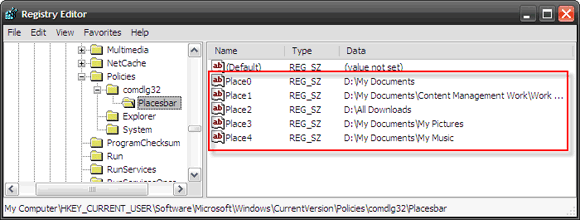
זה המראה המוגמר"¦
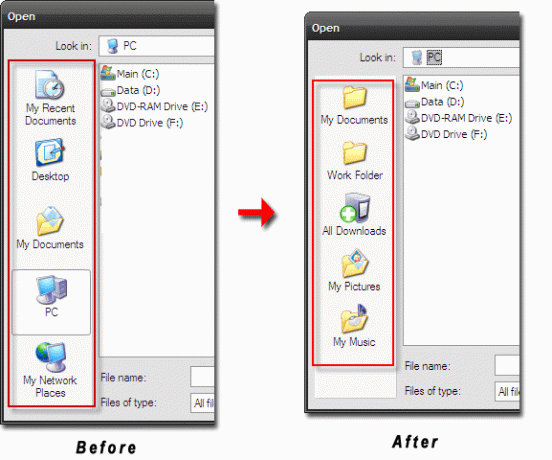
כמה נקודות חשובות שיש לקחת בחשבון -
- אתה יכול ליצור רק חמישה ערכים לכל היותר; המערכת תתעלם עוד יותר.
- השינוי בדיאלוג המשותף בא לידי ביטוי בכל המערכת למעט ב-MS Office.
- אם אתה רוצה לחזור למראה הישן, פשוט לחץ לחיצה ימנית ומחק את סרגל המקומות.
שימוש בעורך המדיניות הקבוצתית
ניתן להשתמש ב-GPE כממשק משתמש כדי לבצע כמה שינויים נוחים בהגדרות ברירת המחדל של Windows. הגדרות אלו נקראות מדיניות ובאמצעות ה-GPE נוכל לצבוט אותם לנוחיותנו (זוכרים את הפוסטים על חסימת עדכונים אוטומטיים של Google שבהם השתמשנו ב-GPE?)
GPE הוא כלי ניהולי "מוסתר". אז אנחנו ניגשים אליו מ-Run - gpedit.msc.
לחץ על מיקום הדו-שיח הנפוץ הבא פתוח - תצורת משתמש - תבניות ניהול - רכיבי Windows - סייר Windows - תיבת דו-שיח פתיחה נפוצה של קובץ.

לחץ פעמיים על תיבת דו-שיח פתיחה נפוצה של קובץ סמל התיקיה כדי לגשת להגדרות שניתנו לפתיחת דו-שיח נפוצה.
גישה אל נכסים לשונית עבור פריטים המוצגים בסרגל המקומות על ידי לחיצה ימנית עליו או על ידי לחיצה על נכסים קישור שניתן בתיאור.

תיבת המאפיינים כוללת שתי לשוניות - הגדרות ו להסביר. הפעל את ההגדרה והזן את הנתיבים המלאים לתיקיות הבחירה שלך (כמו כן, מוסבר בלשונית הסבר).

לחץ על להגיש מועמדות ו בסדר כדי לקבל את סרגל מקומות הדיאלוג המותאם אישית שלך.
הערה: עורך המדיניות הקבוצתית אינו תכונה סטנדרטית של Windows XP Home Edition. עם זאת, דרכים לעקיפת הבעיה זמינות ברשת.
התאמה עם כלי צד שלישי
TweakUI הוא כנראה הכלי המוכר ביותר לשינוי של Windows. למרות שמיקרוסופט "רשמית" לא תומכת בזה, היא נחשבת ל-a Microsoft PowerToy. TweakUI (ver 2.10) יכול לשמש את הכלב שלך כדי לעשות את הדברים שהזענו עליהם בשני הסעיפים הקודמים.
נווט אל הגדרות הדיאלוג המשותף והשתמש בתפריטים הנפתחים מימין כדי לבחור כל אחד מהמיקומים המוגדרים מראש או פשוט הקלד משלך. אתה יכול גם לחזור למראה ברירת המחדל או להסתיר את סרגל המקומות לחלוטין.

עורך PlacesBar הוא כלי עזר מסודר בקוד פתוח שנמצא ממש על הכפתור להתאמה אישית של כפתורי תיבת הדו-שיח הנפוצה. עורך PlacesBar מאפשר לך להגדיר חמש תיקיות מותאמות אישית לבחירתך. יש כרטיסייה שנייה לשינוי ברירות המחדל גם עבור Microsoft Office. אם אתה משתגע, יש את כפתור ברירת המחדל כדי לאפס הכל בחזרה.
המרגיז היחיד הוא שהתוכנה הזו, למרות שהיא חינמית, היא תוכנת תרומות. חלון Paypal צץ פעם או פעמיים וביקש ממך גישה פתוחה. עורך PlacesBar הולך עם Windows 2000/XP/ME/Vista.

הכל בוצע!
למען הפשטות, כעת יש לך יותר מדי כלים לעבודה. זה קצת בלאגן לא? אבל הבחירות נתונות לנו לבחור. אם אתה לא אוהב להתקין תוכניות, אז יש את פריצת הרישום ואת ה-GPE. אם כן, אז יש את שלושת היישומים שסיקרנו על שני הפוסטים. איזה מהם הוא שֶׁלְךָ כלי בחירה?
קרדיט תמונה: fatbwoy
Saikat Basu הוא סגן העורך לאינטרנט, Windows ופרודוקטיביות. לאחר שהסיר את הלכלוך של תואר שני במנהל עסקים וקריירת שיווק בת עשר שנים, הוא נלהב כעת לעזור לאחרים לשפר את כישורי הסיפור שלהם. הוא מחפש את הפסיק החסר של אוקספורד ושונא צילומי מסך גרועים. אבל רעיונות צילום, פוטושופ ופרודוקטיביות מרגיעים את נשמתו.